Xóa lịch sử và cookie được ghi lại trong Safari trên iPhone, iPad hoặc iPod Touch của bạn – Apple Hỗ trợ (FR), xóa lịch sử trong Firefox cho iOS | Hỗ trợ Firefox cho iOS
Xóa lịch sử trong Firefox cho iOS
Thông tin liên quan đến các sản phẩm không được sản xuất bởi Apple, hoặc các trang web độc lập không được kiểm tra cũng không được kiểm tra bởi Apple, chỉ được cung cấp như một dấu hiệu và không cấu thành bất kỳ khuyến nghị nào. Apple không thể chịu trách nhiệm cho việc sử dụng các trang web hoặc sản phẩm thứ ba như vậy hoặc hiệu suất của chúng. Apple không đảm bảo độ tin cậy của trang web thứ ba hoặc độ chính xác của thông tin mà cái sau cung cấp. Liên hệ với nhà cung cấp để biết thêm thông tin.
Xóa lịch sử và cookie được ghi bằng Safari trên iPhone, iPad hoặc iPod Touch của bạn
Xóa lịch sử, bộ nhớ cache và cookie
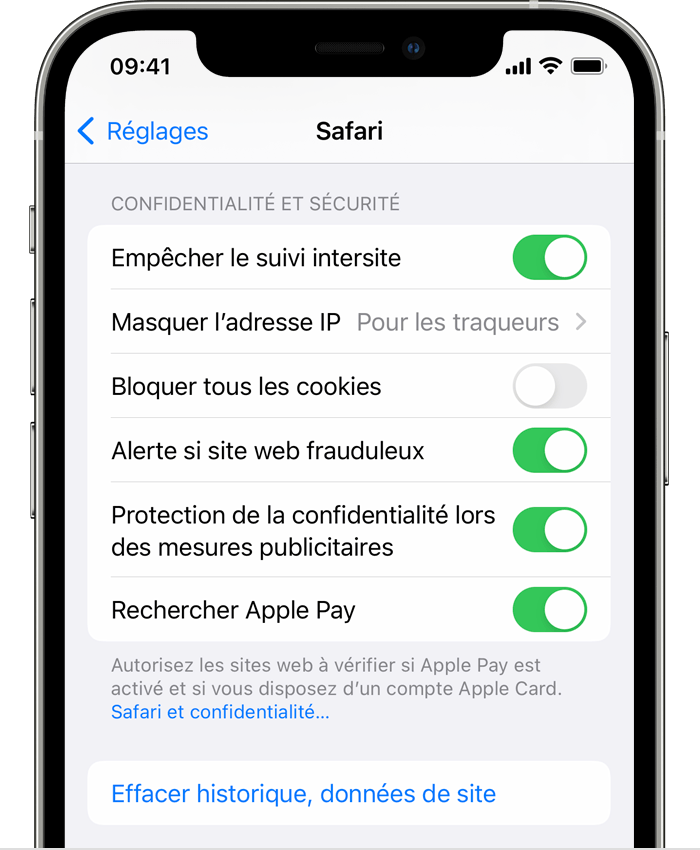
- Để xóa lịch sử và cookie của bạn, hãy đến Cài đặt> Safari, sau đó chạm vào Lịch sử, dữ liệu trang web. Xóa lịch sử, cookie và dữ liệu điều hướng safari không xóa thông tin cần thiết để điền tự động.
- Để xóa cookie của bạn, nhưng hãy giữ lịch sử của bạn, hãy truy cập Cài đặt> Safari> Nâng cao> Dữ liệu trang web, sau đó chạm vào Xóa Dữ liệu Trang web.
- Nếu bạn muốn tham khảo các trang web mà không có chúng xuất hiện trong lịch sử, hãy kích hoạt chế độ điều hướng riêng tư.
Cài đặt này được hiển thị bằng màu xám trong trường hợp không có lịch sử hoặc dữ liệu trang web để xóa. Cài đặt cũng có thể được giải thích nếu các hạn chế áp dụng cho nội dung web được xác định trong nội dung và bảo mật trong thời gian màn hình.
Chặn cookie
Cookie là một tập hợp dữ liệu mà một trang web đặt trên thiết bị của bạn, để nhớ bạn trong các lượt truy cập sau của bạn. Để xác định các cài đặt liên quan đến việc chặn cookie trên Safari, Touch Cài đặt> Safari, sau đó kích hoạt khối tất cả các cookie.
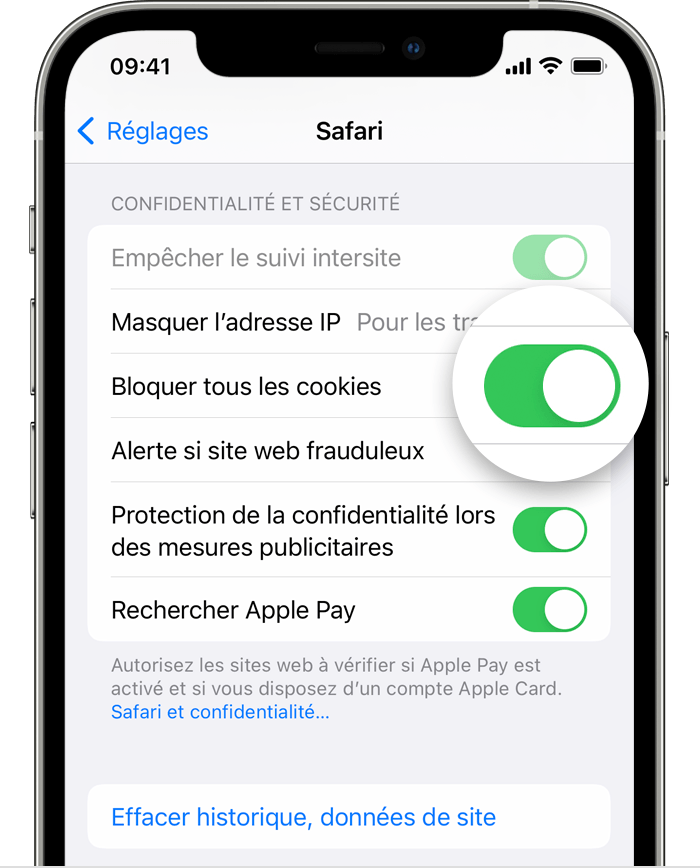
Nếu bạn chặn cookie, một số trang web có thể không hoạt động. Dưới đây là một số ví dụ:
- Bạn có thể sẽ không thể kết nối với một trang web ngay cả khi sử dụng tên người dùng và mật khẩu của bạn.
- Bạn có thể nhận được một tin nhắn cho biết cookie là bắt buộc hoặc cookie trình duyệt của bạn bị tắt.
- Một số tính năng trang web có thể không hoạt động.
Sử dụng trình chặn nội dung
Trình chặn nội dung là ứng dụng và tiện ích mở rộng thứ ba cho phép Safari chặn cookie, hình ảnh, tài nguyên, cửa sổ theo ngữ cảnh và các yếu tố khác.
Để có được trình chặn nội dung:
- Tải xuống ứng dụng chặn nội dung trong App Store.
- Nhấn vào Cài đặt> Safari> Tiện ích mở rộng.
- Chạm vào trình chặn nội dung được liệt kê để kích hoạt nó.
Bạn có thể kích hoạt một số. Nếu bạn muốn trợ giúp, hãy liên hệ với nhà phát triển ứng dụng.
Thông tin liên quan đến các sản phẩm không được sản xuất bởi Apple, hoặc các trang web độc lập không được kiểm tra cũng không được kiểm tra bởi Apple, chỉ được cung cấp như một dấu hiệu và không cấu thành bất kỳ khuyến nghị nào. Apple không thể chịu trách nhiệm cho việc sử dụng các trang web hoặc sản phẩm thứ ba như vậy hoặc hiệu suất của chúng. Apple không đảm bảo độ tin cậy của trang web thứ ba hoặc độ chính xác của thông tin mà cái sau cung cấp. Liên hệ với nhà cung cấp để biết thêm thông tin.
Xóa lịch sử trong Firefox cho iOS

Chúng tôi cần đầu vào của bạn! Giúp chúng tôi nâng cao trải nghiệm hỗ trợ Mozilla của bạn và định hình tương lai của trang web của chúng tôi bằng cách tham gia nghiên cứu người dùng của chúng tôi.
Firefox ghi nhớ các trang được truy cập trong lịch sử của bạn trong quá trình duyệt web của bạn. Thực hiện theo các hướng dẫn này để xóa lịch sử điều hướng của bạn.
Nội dung
- 1 Xóa lịch sử gần đây
- 2 Xóa một trang web cụ thể của lịch sử
- 3 dữ liệu xóa khỏi một trang web cụ thể
- 4 Xóa dữ liệu riêng tư
- 5 Xóa các yếu tố khỏi phần được truy cập gần đây trên trang chủ
- 6 Loại thông tin nào có thể xóa ?
Xóa lịch sử gần đây
- Nhấn nút menu ở dưới cùng của màn hình (menu nằm ở trên cùng bên phải nếu bạn sử dụng iPad):

- Chọn lịch sử trong bảng điều khiển để hiển thị các trang web được tư vấn.
- Nhấn biểu tượng giỏ
 Ở góc dưới bên trái.
Ở góc dưới bên trái. - Chọn từ thời lượng sau sẽ bị xóa:
- Hôm nay
- Hôm nay và ngày hôm qua
- Tất cả
Xóa một trang web cụ thể của lịch sử

- Nhấn nút menu ở dưới cùng của màn hình (menu nằm ở trên cùng bên phải nếu bạn sử dụng iPad):
- Chọn lịch sử trong bảng điều khiển để hiển thị các trang web được tư vấn.
- Trượt trang web bạn muốn xóa từ lịch sử sang phải, sau đó nhấn xóa
Ghi chú : Hành động này không xóa bất kỳ dữ liệu trang web hoặc bất kỳ định danh kết nối nào. Để làm điều này, hãy xem phần tiếp theo.
Xóa dữ liệu khỏi một trang web cụ thể

- Nhấn nút menu ở dưới cùng của màn hình (menu nằm ở trên cùng bên phải nếu bạn sử dụng iPad):
- Nhấn Cài đặt trong menu.
- Trong phần Cuộc sống riêng tư, Báo chí quản lý dữ liệu
- Nhấn các trang web của các trang web
- Nhấn trang web mà bạn muốn xóa dữ liệu hoặc chọn thanh toán nhiều hơn để tìm trang web này.
- Ở cuối danh sách, chọn Xóa các yếu tố.
Xóa dữ liệu riêng tư

- Nhấn nút menu ở dưới cùng của màn hình (menu nằm ở trên cùng bên phải nếu bạn sử dụng iPad):
- Nhấn Cài đặt trong menu.
- Trong phần Cuộc sống riêng tư, Báo chí quản lý dữ liệu
- Ở cuối danh sách, chọn Xóa dấu vết của tôi Để xóa tất cả dữ liệu trang web.
Chú ý ! Hành động này xóa tất cả dữ liệu riêng tư của bạn và không thể bị hủy.
Xóa các phần tử khỏi phần Đã viếng thăm gần đây Trên trang chủ

- Trên trang chủ iOS, hãy hỗ trợ lâu dài cho một yếu tố trong phần Đã viếng thăm gần đây Để mở một menu theo ngữ cảnh.
- Nhấn biểu tượng RútĐể xóa khỏi lịch sử của bạn một trang chính xác và tất cả các siêu dữ liệu được liên kết với nó.
Những loại thông tin nào có thể xóa ?
- Lịch sử điều hướng: Các địa chỉ và bộ nhớ cache văn bản của các trang web bạn đã truy cập. Xóa dữ liệu này xóa các trang web này khỏi các trang web được truy cập nhiều nhất của bạn được hiển thị trên trang chủ của bạn. Bạn cũng có thể xóa các yếu tố khỏi phần Đã viếng thăm gần đây của trang chủ của bạn.
- Ẩn giấu : Các phần của các trang web được lưu trữ trong trình duyệt để cho phép bạn tải các trang này nhanh hơn trong lần truy cập tiếp theo của bạn.
- Bánh quy : Các tập tin có chứa thông tin trên lượt truy cập trang web của bạn, bao gồm tùy chọn trang web và thông tin người dùng.
- Dữ liệu ngoại tuyến: Các tệp mà một trang web lưu trữ trong thiết bị của bạn (nếu bạn đã ủy quyền) để bạn có thể truy cập nó ngoại tuyến.
- Bảo vệ đuôi: Các trang web bạn đã đặt làm ngoại lệ để theo dõi theo dõi.
- Định danh được ghi lại: Ghi lại tên người dùng và mật khẩu của bạn.
Những người này đã giúp viết bài viết này:

Tham gia
Phát triển và chia sẻ chuyên môn của bạn với những người khác. Trả lời các câu hỏi và cải thiện nền tảng kiến thức của chúng tôi.



